手机能搜到的wife电脑搜不到 WiFi无线网络在手机上可用但电脑上搜索不到的解决方法
在现代社会中手机已经成为我们生活中不可或缺的一部分,我们可以通过手机随时随地接收信息、浏览网页以及使用各种应用程序。有时候我们会面临一种困扰,即手机可以搜索到可用的WiFi无线网络,但是我们的电脑却无法搜索到同样的网络。这种情况让人感到困惑和不解,因为我们本以为在同一个环境下,手机和电脑都能够连接到同一个网络。为了解决这个问题,我们需要找到一些合适的方法和技巧,让电脑也能够搜索到手机能搜到的WiFi无线网络。
WiFi无线网络在手机上可用但电脑上搜索不到的解决方法
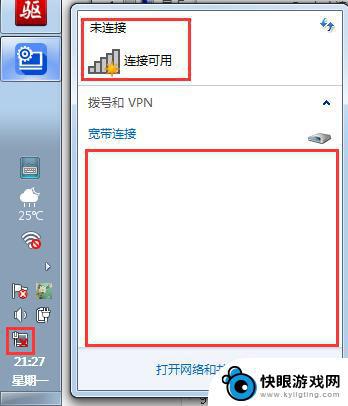
对于这种问题,如果您要说无线路由器的问题,那么手机是怎么可能会搜索到无线网络的?如果要说电脑无线网卡的问题,那么为什么可以搜索到别人家的无线WiFi信号了?其实并不是设备自身的问题,而可能是路由器的无线信道的问题。
原因与解决方法:
原因一:路由器可能设置了设备不支持的无线信道
有些笔记本或者电视盒子、智能电视的无线网卡可能不支持12、13频段,或者出现无线信号干扰和重叠。需要在路由器后台修改无线网络的信道。
笔记本电脑先用有线网卡连接,或者手机登录路由器后台,这里我们以TP-LINK路由器为例,其它品牌路由器可以参考。TP-LINK路由器后台地址是192.168.1.1或者是tplogin.cn,默认的后台账号和密码都是admin(如果您修改了自己应该知道),每个品牌路由器后台地址不同,可以看下无线路由器背面铭牌上几乎都有登录的后台地址和账户名密码。
进入到路由器管理后台后,我们点击“路由设置” > “无线设置”,找到无线信道设置,请设置1-11信道,建议设置1、6、8或11等信道。
设置过路由器无线信号之后,我们在使用笔记本或者其它设备连接一下无线网络信号了,如果设置的无线信道1不行,再尝试一下其他信道。之前家里的安卓系统的老款智能电视就是的,路由器设置的13无线信道,无线网络连搜索都搜索不到,更换了1-11无线信号就可以搜索到了。
原因二、无线网卡与路由器的无线信道设置区间不同
如果是笔记本电脑或者配备了无线网卡的台式机,我们也可以对电脑进行设置信道区间。例如路由器设置了12或者13无线信道,而电脑的无线网卡无线信道设置区间不在范围值。以Win10系统为例,我们鼠标右键点击“此电脑”,选择“管理”,进入到设备管理器中,我们展开网络适配器,找到自己的无线网卡设备,鼠标右键它选择“属性”。
在无线网卡的属性窗口中,我们切换到“高级”选项卡,选中属性列表里的“Country Region(2.4GHz)”,右侧的值即为无线信道范围值。如果路由器是12或者13无线信道,那么我们设置的1-11无线信道肯定不在范围,所以无法搜索到路由器的无线网络,我们需要设置为1-13信道,确定保存即可。
最后我们重启一下电脑再试试是不是已经成功搜索到无线网络了。
以上是手机能搜索到但电脑搜索不到的全部内容,如果您遇到相同情况,请参考小编的方法进行处理,希望能对大家有所帮助。
相关教程
-
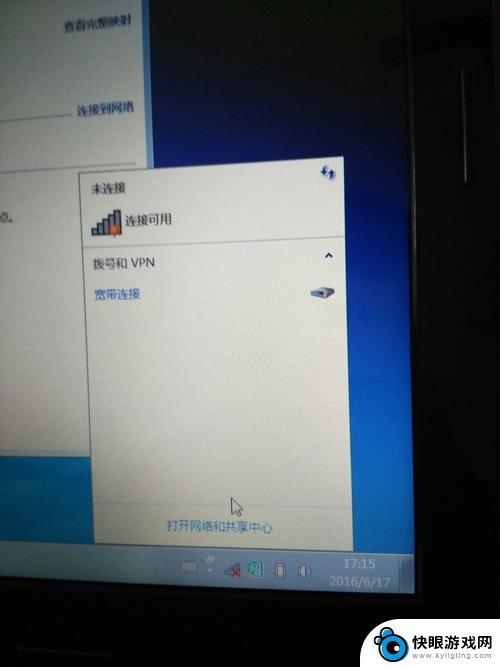 电脑搜不到家里wifi 但手机可以 电脑无法搜索到WiFi无线网络怎么办
电脑搜不到家里wifi 但手机可以 电脑无法搜索到WiFi无线网络怎么办互联网已经成为了人们生活中不可或缺的一部分,而家里的WiFi无线网络更是让我们能够畅快地上网冲浪的关键,当我们的电脑却无法搜索到家里的WiFi信号时,这无疑会让我们感到困惑和苦...
2024-01-10 17:37
-
 电脑连不上wifi手机可以连上wifi 怎样解决手机能连上WiFi但电脑无法联网的问题
电脑连不上wifi手机可以连上wifi 怎样解决手机能连上WiFi但电脑无法联网的问题在数字化时代,无线网络已成为我们生活中必不可少的一部分,有时我们会遇到这样的情况:手机能够轻易地连接到家庭WiFi,而电脑却无法联网。这种问题的出现让人感到困惑和沮丧。我们应该...
2024-01-23 10:28
-
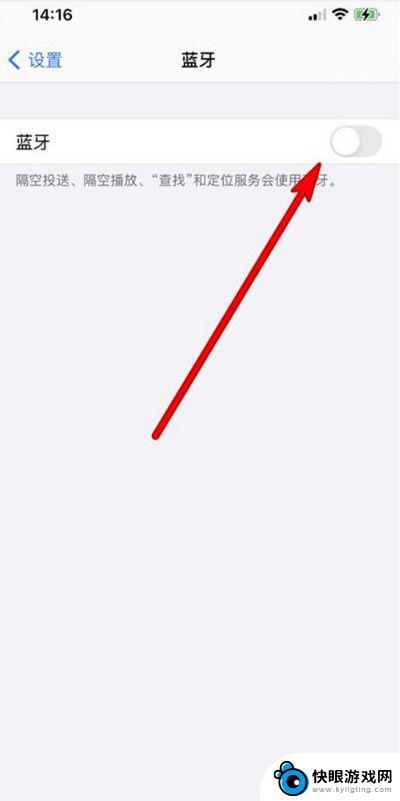 苹果手机蓝牙搜不到华为蓝牙耳机 苹果手机无法搜索到华为蓝牙耳机的解决方法
苹果手机蓝牙搜不到华为蓝牙耳机 苹果手机无法搜索到华为蓝牙耳机的解决方法在现代社会手机已经成为我们生活中不可或缺的一部分,而蓝牙耳机的普及也使得我们的音乐、通话等体验更加便捷和高质量。近期有不少苹果手机用户反映,他们的手机无法搜索到华为蓝牙耳机。这...
2024-02-15 15:24
-
 苹果怎么投屏不了小米电视 小米电视无法搜索到苹果手机屏幕镜像
苹果怎么投屏不了小米电视 小米电视无法搜索到苹果手机屏幕镜像随着智能设备的普及和功能的不断升级,投屏成为了很多用户喜爱的功能之一,最近一些用户发现在使用苹果手机投屏时,却无法将内容投射到小米电视上;而小米电视也无法搜索到苹果手机的屏幕镜...
2024-01-25 13:16
-
 电脑的网怎么连接手机 手机如何通过数据线连接电脑网络
电脑的网怎么连接手机 手机如何通过数据线连接电脑网络电脑和手机已经成为人们生活中不可或缺的工具,在日常使用中经常需要将手机与电脑进行连接,以便实现数据传输、网络共享等功能。如何将电脑的网络连接到手机上呢?一种常见的方法是通过手机...
2024-03-03 16:43
-
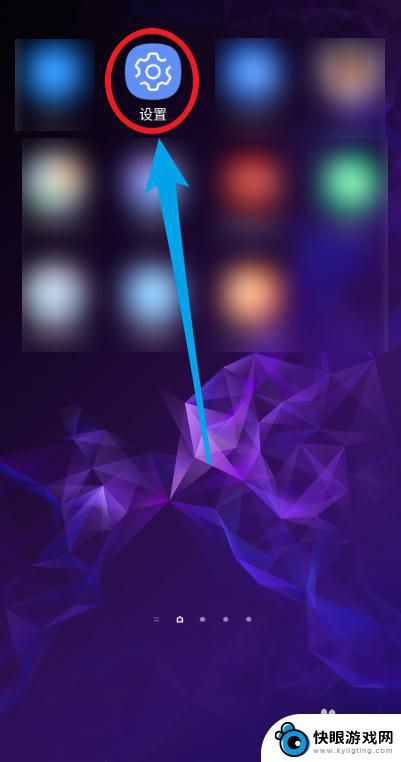 手机wifi连到电脑上 手机如何将连接的WiFi共享给电脑
手机wifi连到电脑上 手机如何将连接的WiFi共享给电脑在现代社会中手机已经成为人们生活中必不可少的工具,除了可以进行通话、发送短信等功能外,手机还可以通过无线网络连接到互联网,让我们随时随地享受到网络的便利。有时候我们可能会遇到一...
2024-02-19 11:19
-
 电脑连接手机热点显示无法连接到这个网络是怎么回事 电脑无法识别手机热点
电脑连接手机热点显示无法连接到这个网络是怎么回事 电脑无法识别手机热点最近很多用户在使用手机热点连接电脑上网时遇到了问题,显示无法连接到这个网络,经过调查发现,这种情况可能是由于电脑无法识别手机热点所致。在这种情况下,用户可以尝试重新启动手机热点...
2024-02-22 13:22
-
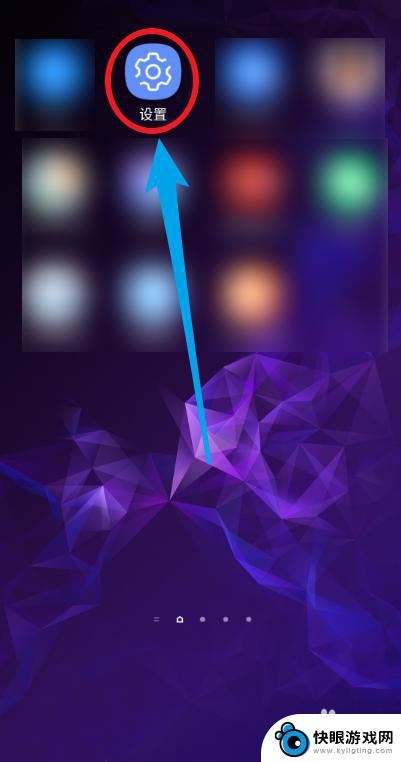 手机wifi共享给台式电脑 手机如何连接wifi共享给电脑
手机wifi共享给台式电脑 手机如何连接wifi共享给电脑手机已经成为人们生活中不可或缺的一部分,而随之而来的便是手机wifi共享给台式电脑的需求,通过将手机的网络信号共享给台式电脑,不仅可以帮助用户解决网络连接问题,还能提高工作效率...
2024-04-08 13:18
-
 手机浏览器上面搜索怎么弄 如何在手机浏览器快速搜索网页内容
手机浏览器上面搜索怎么弄 如何在手机浏览器快速搜索网页内容在如今移动互联网的时代,人们几乎都会使用手机进行网页浏览,但是在海量信息中如何快速找到需要的内容成为了一个难题,针对这个问题,许多手机浏览器都提供了快速搜索网页内容的功能,让用...
2024-04-04 13:30
-
 用手机怎么开wifi 电脑怎么开启wifi共享给手机使用
用手机怎么开wifi 电脑怎么开启wifi共享给手机使用随着科技的不断发展,手机和电脑越来越成为我们日常生活中不可或缺的工具,在某些情况下,我们可能需要在手机上使用电脑的网络,或者将手机的网络分享给电脑使用。如何在手机上开启wifi...
2024-04-20 14:39
热门教程
MORE+热门软件
MORE+-
 梓慕音乐免费最新版
梓慕音乐免费最新版
77.29MB
-
 金猪优选
金猪优选
30.89MB
-
 漫影漫画安卓手机
漫影漫画安卓手机
49.90M
-
 小峰管家官方新版
小峰管家官方新版
68.60M
-
 抖音来客软件
抖音来客软件
63.07MB
-
 萌动壁纸app手机版
萌动壁纸app手机版
23.60MB
-
 葡萄英语阅读app官网版
葡萄英语阅读app官网版
30.43M
-
 花漾盒子软件手机版
花漾盒子软件手机版
67.28M
-
 闯关有宝app
闯关有宝app
46.71MB
-
 蜂毒免费小说手机版app
蜂毒免费小说手机版app
18.25MB